
ICloud Apple sekarang memungkinkan Anda untuk membatalkan penghapusan file yang telah Anda hapus dari iCloud Drive, memulihkan foto yang baru dihapus, dan mengembalikan kontak dan kalender Anda ke keadaan sebelumnya. Jika Anda tidak sengaja menghapus sesuatu, Anda bisa mendapatkannya kembali.
Data juga dapat disimpan di tempat lain. Misalnya, jika Anda menyinkronkan kontak iPhone Anda dengan Gmail, Anda dapat memulihkan kontak dari dalam Gmail. Tetapi iCloud semakin matang dan mendapatkan fitur yang dimiliki pesaing sejak lama.
Pulihkan File, Kontak, dan Kalender Dari Situs Web iCloud
TERKAIT: Cara Memulihkan atau Menghapus File Secara Permanen dari Cloud
Apple sekarang memungkinkan Anda untuk memulihkan file, kontak, dan kalender iCloud Drive. Namun, Anda harus mengunjungi situs web iCloud untuk melakukannya. Tidak ada folder sampah di iCloud Drive seperti yang ada di layanan penyimpanan cloud lainnya , yang berarti ini adalah satu-satunya cara untuk mendapatkan kembali akses ke file setelah Anda menghapusnya.
Untuk mengakses fitur ini, kunjungi situs web iCloud dan masuk dengan ID Apple Anda. Verifikasi diri Anda untuk mendapatkan akses ke situs web, lalu klik ikon Pengaturan. Gulir ke bawah dan Anda akan melihat opsi "Lanjutan" di bagian bawah halaman. Di pojok kiri bawah halaman web, Anda akan melihat link ke "Pulihkan File", "Pulihkan Kontak", dan "Pulihkan Kalender & Pengingat".
Saat memulihkan file, Anda dapat memilih file individual yang ingin Anda pulihkan. File tampaknya disimpan selama 30 hari setelah Anda menghapusnya.
Saat memulihkan kontak atau kalender dan pengingat, Anda tidak dapat memulihkan item satu per satu. Alih-alih, Anda memulihkan "cuplikan" dari status kontak atau kalender Anda pada tanggal tertentu sebelumnya. Ini berguna jika Anda tidak sengaja menghapus sesuatu.
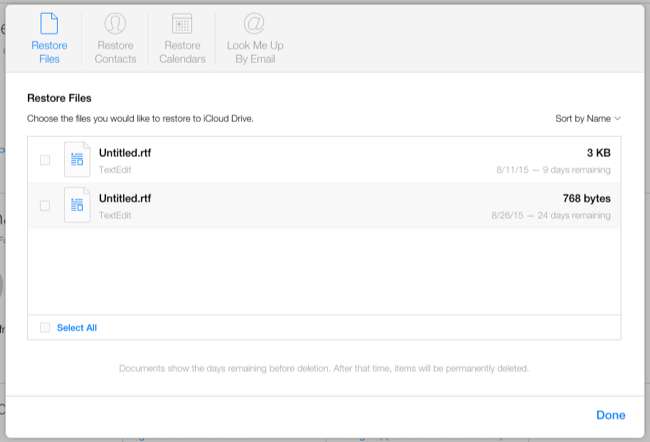
Pulihkan Foto Dari Perpustakaan Foto iCloud
TERKAIT: 5 Hal yang Perlu Anda Ketahui Tentang Aplikasi Foto iPhone Anda
Jika Anda menggunakan Perpustakaan Foto iCloud Apple untuk menyimpan foto Anda secara online, Anda juga dapat memulihkan foto yang dihapus. Anda dapat memulihkan foto-foto ini di situs web iCloud, di Mac dengan aplikasi Foto, atau di iPhone atau iPad Anda.
- Browser Web Apa Pun : Pergi ke situs web iCloud , masuk, klik ikon Foto, pilih kategori "Album", dan buka album "Baru Dihapus".
- iPhone atau iPad : Buka aplikasi Foto , pilih Album, lalu pilih Baru Dihapus.
- Mac OS X : Buka aplikasi Foto, klik menu File, dan pilih "Tampilkan yang Baru Dihapus". Tidak seperti di platform lain, tidak ada album "Baru Dihapus" dalam tampilan Album di sini.
Seperti file yang Anda hapus di iCloud Drive, salinan foto yang dihapus akan disimpan selama 30 hari.

Bisakah Anda Memulihkan Data Dari Time Machine di Mac?
TERKAIT: Cara Mencadangkan Mac Anda dan Memulihkan File Dengan Time Machine
Di Mac, Anda berpotensi gunakan Time Machine untuk memulihkan file dan data lainnya, dengan asumsi Anda mencadangkan dengan Time Machine. Misalnya, jika Anda ingin memulihkan file yang telah Anda hapus dari iCloud Drive, buka antarmuka pemulihan file Time Machine dan pilih folder iCloud Drive. Salinan lama dari file iCloud Drive Anda akan muncul di sini.
Sayangnya, ini tampaknya tidak berfungsi dengan baik di Mac OS X Yosemite. Time Machine tampaknya berinteraksi dengan iCloud Drive dengan cara yang aneh, dan mungkin tidak bisa mencadangkan semua data yang Anda simpan di iCloud Drive. Mungkin lebih baik menggunakan fitur pemulihan di situs web iCloud.
Pulihkan Dari Cadangan Perangkat
TERKAIT: Yang Perlu Anda Ketahui Tentang Cadangan iPhone dan iPad
Dalam skenario terburuk, Anda berpotensi memulihkan data ini dari cadangan perangkat.
Misalnya, Anda tidak pernah mengaktifkan sinkronisasi kontak iCloud di iPhone Anda, tetapi Anda sangat perlu memulihkan kontak setelah kontak tersebut dihapus. Jika kamu membuat cadangan iPhone Anda di iTunes , Anda dapat memulihkan cadangan perangkat lengkap tersebut ke ponsel Anda dan mendapatkan data - dan yang lainnya - kembali ke keadaan semula saat cadangan dibuat.
Anda juga dapat melakukan ini dengan backup iCloud. Pulihkan cadangan iCloud ke perangkat dan Anda dapat memulihkan kontak, kalender, dan data lainnya ke keadaan semula. Namun, jika Anda mengaktifkan iCloud, memulihkan setiap jenis data kemungkinan akan menjadi solusi yang lebih baik.
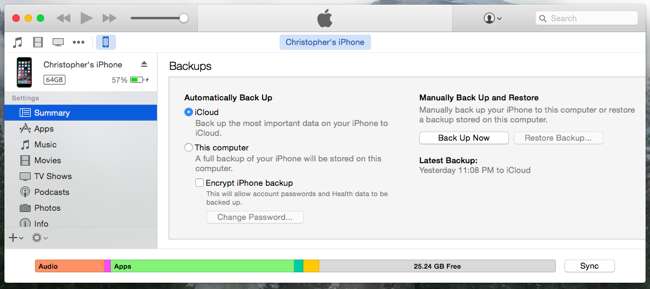
Ini belum tentu satu-satunya cara untuk memulihkan data, tentunya. Jika Anda menyinkronkan data tersebut dengan layanan lain, Anda dapat menggunakan layanan lain untuk memulihkan data. Misalnya, jika Anda secara otomatis mengunggah foto ke Dropbox atau Google Foto, Anda dapat memulihkan foto yang dihapus dari aplikasi dan situs web tersebut.
Jika Anda menyelaraskan kontak Anda dengan akun Google, Anda dapat pergi ke situs web Gmail, membuka tampilan Kontak, dan menggunakan opsi Lainnya> Pulihkan kontak untuk memulihkan kontak yang dihapus. Layanan lain mungkin memiliki alat serupa.







